/https://www.webnews.it/app/uploads/sites/2/2022/12/macos-ventura-macos-13-macos-2022-stock-dark-mode-5k-retina-2048x1536-8133.jpg)
Dopo l’ultimo aggiornamento, la cartella Dropbox non è più presente nella tua Home? Le app configurate per funzionare attraverso Dropbox -tipo 1Password o ShopShop- non funzionano più? Non riesci a spostare la cartella di Dropbox in un’altra posizione o su un hard disk esterno? Dropbox occupa tutto lo spazio sul Macintosh HD e non sai come risolvere? Ecco cosa sta succedendo, e abbiamo brutte notizie.
Novità di Dropbox
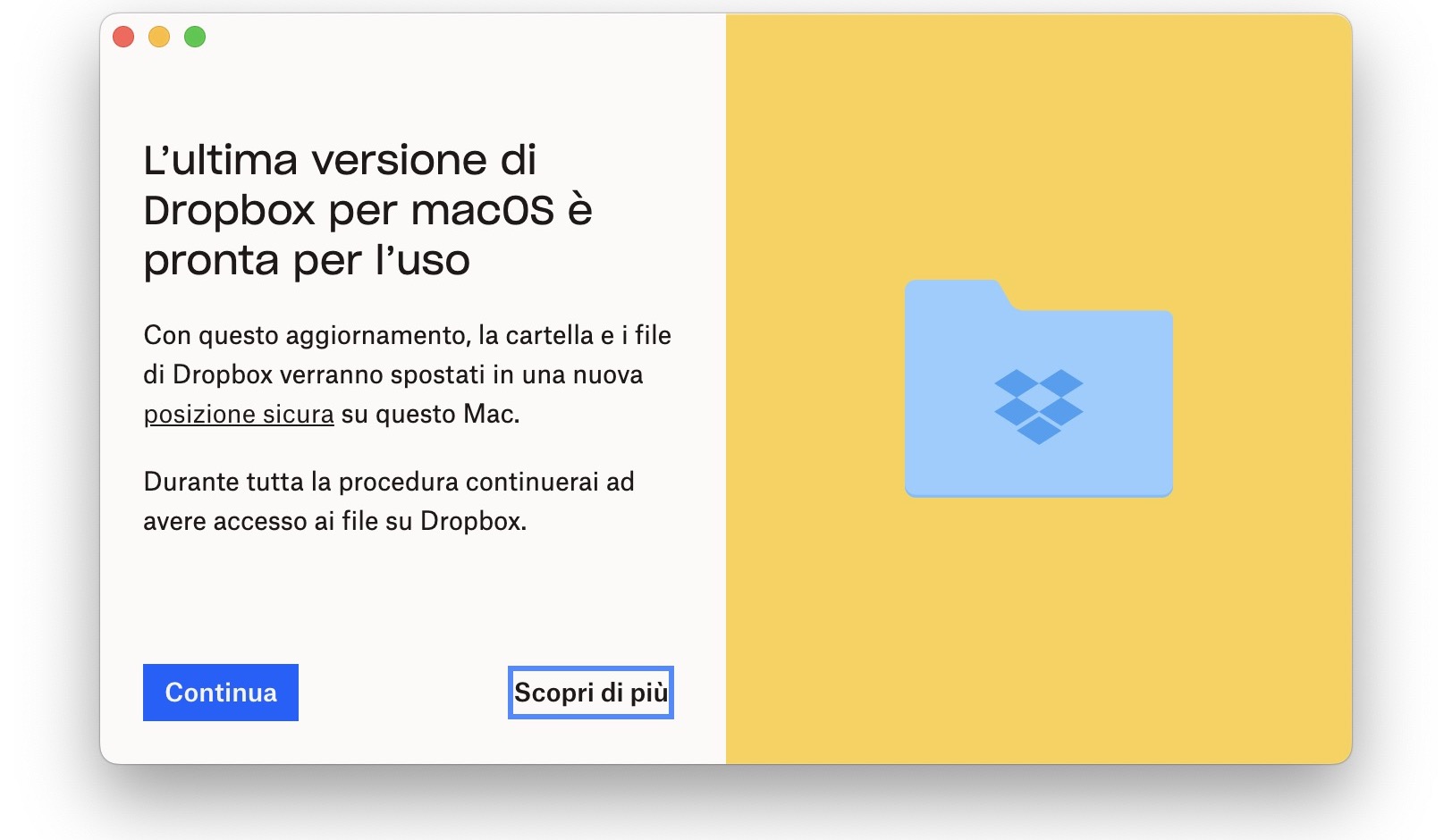
Durante l’ultimo aggiornamento di Dropbox, l’app avvisa di un piccolo cambiamento. Sembra una cosa da poco, e stavamo quasi per dare distrattamente OK quando ci siamo resi conto che porterà parecchio scompiglio. Il messaggio di update recita:
L’ultima versione di Dropbox per macos è pronta per l’uso
Con questo aggiornamento, la cartella e i file di Dropbox verranno spostati in una nuova posizione sicura su questo Mac.
Durante tutta la procedura continuerai ad avere accesso ai file su Dropbox.
Ma c’è molto di più da sapere, in realtà. Per prima cosa, l’ultima versione di DropBox Gli funzionerà solo su utilizzare macOS 12.5 o versioni successive. Ma la società consiglia “vivamente” di utilizzare macOS 13 o versioni successive. Come dire: presto verrà eliminato il supporto a Monterey.
Ma soprattutto, la posizione della cartella di Dropbox viene spostata d’ufficio dalla tua Home al nuovo percorso ~/Library/CloudStorage. E se da una parte ciò migliora la sicurezza, dall’altra impone grosse limitazioni che devi conoscere prima di aggiornare.
Limiti del nuovo Dropbox
L’ultima versione di Dropbox non supporta più la modifica della posizione della cartella Dropbox in macOS. Ciò implica che tutti gli eventuali collegamenti di app che salvavano in quella posizione non funzioneranno più. Per la semplice ragione che la cartella Dropbox verrà spostata.
Ciò implica anche che non potrai più spostare la cartella Dropbox su un’unità esterna. Ed eventuali cartelle Dropbox esterne verranno copiate d’ufficio sul Macintosh HD andando a occupare spazio su disco.
Infine, la cartella Dropbox nel Finder sparirà dai Preferiti e sarà ricollocata sotto Posizioni; in compenso, potrai spostare singole cartelle dalla cartella Dropbox nei Preferiti del Finder per accedervi più rapidamente.
Le novità sono inevitabili e dipendono dall’architettura di macOS Ventura.
Nota 1: Durante il trasferimento dei file in ~/Library/CloudStorage, potrai comunque continuare ad accedere a tutti i tuoi contenuti ma ti sconsigliamo di farlo perché eventuali modifiche verranno sincronizzate solo al termine del trasferimento.
Nota 2: Una volta aggiornato, non potrete più accedere a Vault dall’app desktop di Dropbox per Mac; dovrete passare per l’app mobile o dal sito dropbox.com.
Come Aggiornare Dropbox su Mac?
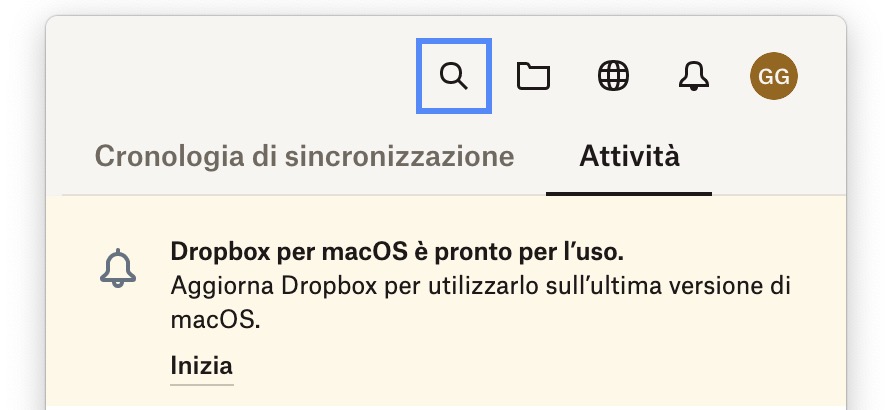
Se il tuo Mac rispetta i requisiti minimi, vedrai una notifica rossa nell’icona Dropbox nella barra dei menu, in cui ti si comunica che Dropbox è pronto per l’installazione. Fai clic su Continua e segui le istruzioni su schermo.
/https://www.webnews.it/app/uploads/sites/2/2025/06/wp_drafter_181074.jpg)
/https://www.webnews.it/app/uploads/sites/2/2025/06/wp_drafter_181045.jpg)
/https://www.webnews.it/app/uploads/sites/2/2025/06/wp_drafter_180970.jpg)
/https://www.webnews.it/app/uploads/sites/2/2025/05/wp_drafter_180701.jpg)